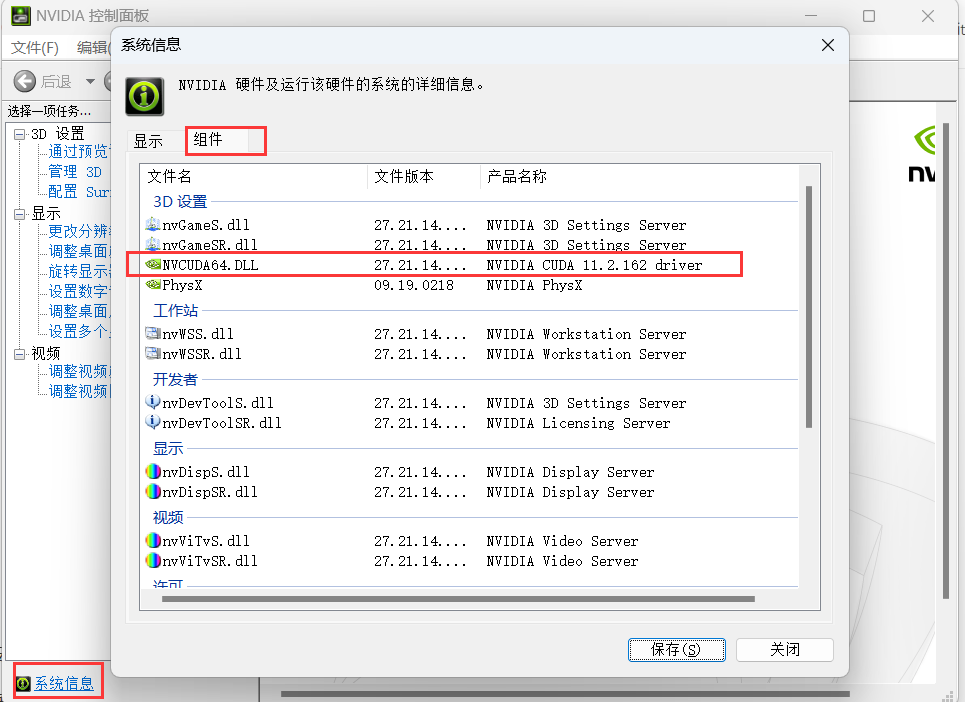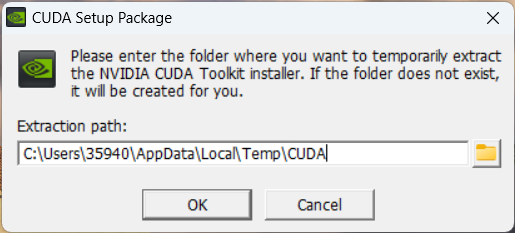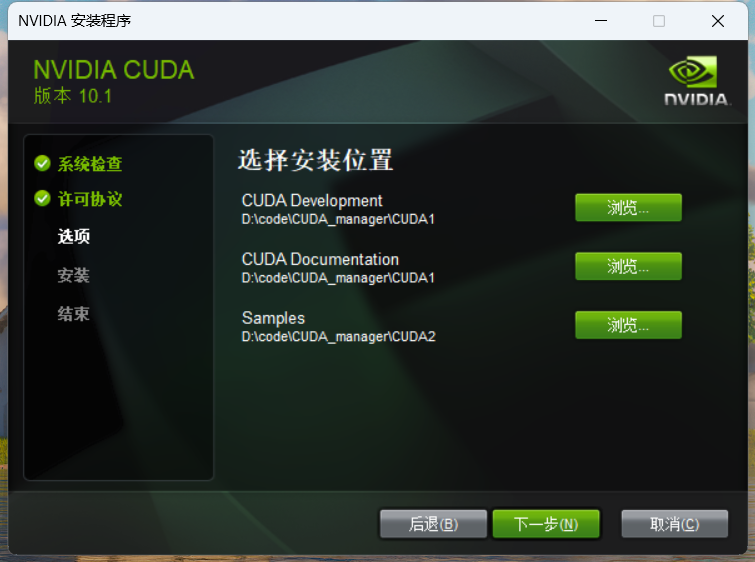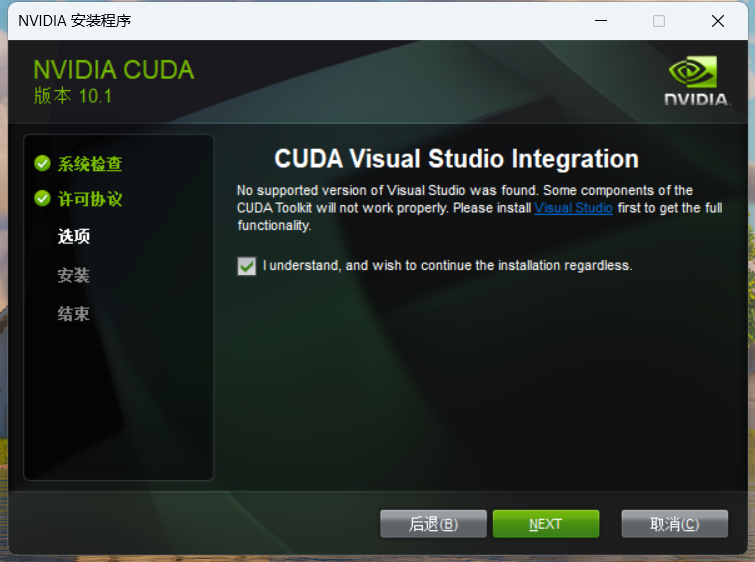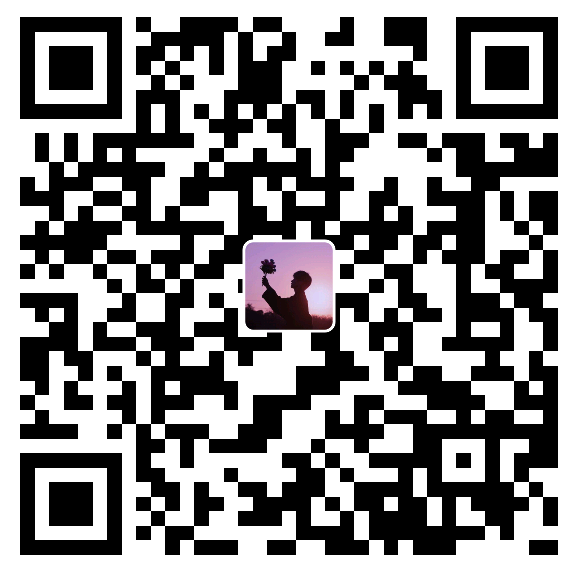机器学习-Anaconda配置

Aconda
一、什么是Anaconda?
1. 简介
Anaconda(官方网站)就是可以便捷获取包且对包能够进行管理,同时对环境可以统一管理的发行版本。Anaconda包含了conda、Python在内的超过180个科学包及其依赖项。
2. 特点
Anaconda具有如下特点:
▪ 开源
▪ 安装过程简单
▪ 高性能使用Python和R语言
▪ 免费的社区支持
其特点的实现主要基于Anaconda拥有的:
▪ conda包
▪ 环境管理器
▪ 1,000+开源库
如果日常工作或学习并不必要使用1,000多个库,那么可以考虑安装Miniconda(下载界面请戳),这里不过多介绍Miniconda的安装及使用。
3. Anaconda、conda、pip、virtualenv的区别
① Anaconda
Anaconda是一个包含180+的科学包及其依赖项的发行版本。其包含的科学包包括:conda, numpy, scipy, ipython notebook等。
② conda
conda是包及其依赖项和环境的管理工具。
▪ 适用语言:Python, R, Ruby, Lua, Scala, Java, JavaScript, C/C++, FORTRAN。
▪ 适用平台:Windows, macOS, Linux
▪ 用途:
① 快速安装、运行和升级包及其依赖项。
② 在计算机中便捷地创建、保存、加载和切换环境。
如果你需要的包要求不同版本的Python,你无需切换到不同的环境,因为conda同样是一个环境管理器。仅需要几条命令,你可以创建一个完全独立的环境来运行不同的Python版本,同时继续在你常规的环境中使用你常用的Python版本。——Conda官方网站
▪ conda为Python项目而创造,但可适用于上述的多种语言。
▪ conda包和环境管理器包含于Anaconda的所有版本当中。
③ pip
pip是用于安装和管理软件包的包管理器。
▪ pip编写语言:Python。
▪ Python中默认安装的版本:
① Python 2.7.9及后续版本:默认安装,命令为 *pip*
② Python 3.4及后续版本:默认安装,命令为 *pip3*
▪ pip名称的由来:pip采用的是递归缩写进行命名的。其名字被普遍认为来源于2处:
① “Pip installs Packages”(“pip安装包”)
② “Pip installs Python”(“pip安装Python”)
④ virtualenv
virtualenv是用于创建一个独立的Python环境的工具。
▪ 解决问题:
- 当一个程序需要使用Python 2.7版本,而另一个程序需要使用Python 3.6版本,如何同时使用这两个程序?如果将所有程序都安装在系统下的默认路径,如:***/usr/lib/python2.7/site-packages***,当不小心升级了本不该升级的程序时,将会对其他的程序造成影响。
- 如果想要安装程序并在程序运行时对其库或库的版本进行修改,都会导致程序的中断。
- 在共享主机时,无法在全局 *site-packages* 目录中安装包。
▪ virtualenv将会为它自己的安装目录创建一个环境,这并不与其他virtualenv环境共享库;同时也可以选择性地不连接已安装的全局库。
⑤ pip 与 conda 比较
→ 依赖项检查
▪ pip:
① 不一定会展示所需其他依赖包。
② 安装包时或许会直接忽略依赖项而安装,仅在结果中提示错误。
▪ conda:
① 列出所需其他依赖包。
② 安装包时自动安装其依赖项。
③ 可以便捷地在包的不同版本中自由切换。
→ 环境管理
▪ pip:维护多个环境难度较大。
▪ conda:比较方便地在不同环境之间进行切换,环境管理较为简单。
→ 对系统自带Python的影响
▪ pip:在系统自带Python中包的更新/回退版本/卸载将影响其他程序。
▪ conda:不会影响系统自带Python。
→ 适用语言
▪ pip:仅适用于Python。
▪ conda:适用于Python, R, Ruby, Lua, Scala, Java, JavaScript, C/C++, FORTRAN。
⑥ conda与pip、virtualenv的关系
▪ conda结合了pip和virtualenv的功能。
二、Anaconda的适用平台及安装条件
1. 适用平台
Anaconda可以在以下系统平台中安装和使用:
▪ Windows
▪ macOS
▪ Linux(x86 / Power8)
2. 安装条件
▪ 系统要求:32位或64位系统均可
▪ 下载文件大小:约500MB
▪ 所需空间大小:3GB空间大小(Miniconda仅需400MB空间即可)
三、配置
添加清华镜像包管理
1 | conda config --add channels https://mirrors.tuna.tsinghua.edu.cn/anaconda/pkgs/free/ |
添加PyTorch清华镜像(可选)
1 | conda config --add channels https://mirrors.tuna.tsinghua.edu.cn/anaconda/cloud//pytorch/ |
切回默认源
1 | conda config --remove-key channels |
conda环境配置
1 | 安装环境 conda create -n pyG python=3.6 |
四、配置pyTorch环境
1 | conda create -n pyG python=3.6 #安装环境名称是pyG, python版本是3.6 |
1 | conda activate pyG #激活安装的环境 |
1 | conda deactivate #退出环境 |
安装pyG之前,需要看版本适配。
https://pytorch-geometric.readthedocs.io/en/1.4.3/notes/installation.html
pytorch安装指南:
https://pytorch.org/get-started/locally/
1 | conda install pytorch==1.4.0 torchvision==0.5.0 cudatoolkit=10.1 -c pytorch |
上面是安装的对应cuda10.0的版本。
首先要确保你安装的cuda版本是10.1.
(1)选择安装版本:
首先打开自己电脑上的NVIDIA控制面板,点击系统信息。
(2) 到CUDA官网,点击这里
这里我选择的是10.1版本的CUDA。
新建文件夹类似这种。